A ferramenta de histórico de conversas oferece uma interface para procurar e analisar conversas de produção reais entre o seu agente e os utilizadores finais. Isto pode ser útil para avaliar o desempenho funcional do seu agente ou para depurar problemas.
A análise do fluxo e da página ajuda a compreender o tráfego e os encaminhamentos através do gráfico de fluxo de um agente. Isto permite que os criadores de agentes analisem o fluxo de tráfego (caminhos de tráfego alto e baixo), descubram pontos críticos de problemas (por exemplo, para identificar escalamentos elevados) e analisem detalhadamente as páginas e as intenções específicas que causam problemas. A análise do fluxo e da página pode ser usada juntamente com os filtros do histórico de conversas para permitir a máxima flexibilidade no estudo de um subconjunto relevante de tráfego.
Limitações
O carregamento das vistas da tabela de análise do fluxo e do gráfico de análise do fluxo pode ser lento para agentes grandes. Para melhorar os tempos de carregamento, use um filtro de intenção e um intervalo de datas de uma semana.
São registados, no máximo, 500 turnos para cada conversa.
Autorizações necessárias
A utilização desta ferramenta requer a autorização dialogflow.conversations. Esta autorização pode ser adicionada a uma função personalizada. Também está disponível na função de administrador, bem como noutras funções de agentes conversacionais (Dialogflow CX).
Ative e desative o histórico de conversas
A ferramenta de histórico de conversas usa dados dos registos de interações. Pode ativar e desativar o histórico de conversas com a definição do agente Ativar registo de interações.
Também pode controlar durante quanto tempo os dados são retidos
através da retention_window_days
definição de segurança.
Navegar no histórico de conversas
Para usar a ferramenta de histórico de conversas:
- Abra a consola do Dialogflow CX.
- Escolha o seu projeto.
- Selecione o seu agente.
- Selecione o separador Gerir.
- Clique em Histórico de conversas.
- As conversas são apresentadas numa tabela.
- Opcionalmente, aplique filtros através do controlo de filtro acima da tabela.
- Selecione um dos separadores, cada um dos quais é descrito mais adiante neste documento.
Transfira o histórico de conversas para um ficheiro CSV
- Abra a consola do Dialogflow CX.
- Escolha o seu projeto.
- Selecione o seu agente.
- Selecione o separador Gerir.
- Clique em Histórico de conversas.
- As sessões de conversa são apresentadas numa tabela.
Selecione uma sessão de conversa e, de seguida, clique no botão abrir conversa no painel de pré-visualização:
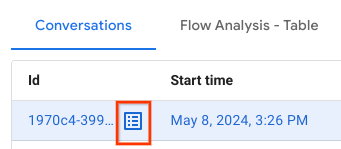
Clique em Exportar todas as conversas. É transferido automaticamente para o seu computador um ficheiro CSV com as conversas. O número máximo de conversas que podem ser transferidas é 50. Se a sessão de conversa que selecionou contiver mais de 50 conversas, a transferência falha.
Conversas
As conversas são apresentadas em duas vistas: vista de resumo da conversa e vista de detalhes da conversa.
Vista de resumo da conversa
A vista de resumo da conversa apresenta todas as conversas. São fornecidos os seguintes metadados para cada conversa:
| X | Item |
|---|---|
| ID da conversa | Um identificador da conversa |
| Duração | Duração da conversa |
| Virar | O número de interações conversacionais |
| Canal | Chat (texto), voz ou indeterminado (ainda não foi fornecida nenhuma entrada do utilizador final para a conversa) |
| Idioma | O idioma da conversa |
| Ambiente | O ambiente do agente |
| Hora de início | Hora de início da conversa |
| Bandeiras | Pode ser definido como Transferência para agente em direto (se a conversa for encaminhada para um agente humano), Abandonada (se o utilizador final tiver abandonado a conversa incompleta) ou TU,TD (se a resposta na conversa tiver recebido uma classificação do utilizador final) |
Pode filtrar os resultados por metadados (exceto ambiente e duração) e as seguintes opções de filtro adicionais:
| X | Item |
|---|---|
| Intenção | A intenção fornecida foi correspondida em algum momento da conversa |
| Sem correspondência | Um subconjunto de interações de conversa resultou numa não correspondência de intenção |
| Flow | O fluxo fornecido é o fluxo ativo final no final de um turno de conversa |
| Página | A página fornecida é a página ativa final no final de algumas interações de conversa |
| Is Live Agent Handoff | A flag Live Agent Handoff está definida |
| Foi abandonada | O sinalizador Abandonado está definido |
| ID da conversa | É escolhida uma conversa específica |
| Hora de início | É fornecido um intervalo de datas |
| Expressão do agente | O texto fornecido é uma substring de uma expressão que foi usada pelo agente em algum momento da conversa. A substring tem de conter palavras completas (delimitadas por carateres de espaço ou qualquer uma das extremidades) conforme encontradas na expressão. |
| Comando de voz do utilizador | O texto fornecido é uma substring de uma expressão que foi usada pelo utilizador em algum momento da conversa. A substring tem de conter palavras completas (delimitadas por carateres de espaço ou qualquer uma das extremidades) conforme encontradas na expressão. |
| Tem feedback Gosto | Feedback Gosto fornecido para uma resposta na conversa, o indicador TU é definido |
| Tem feedback Não gosto | Feedback Não gosto fornecido para uma resposta na conversa, o indicador TD está definido |
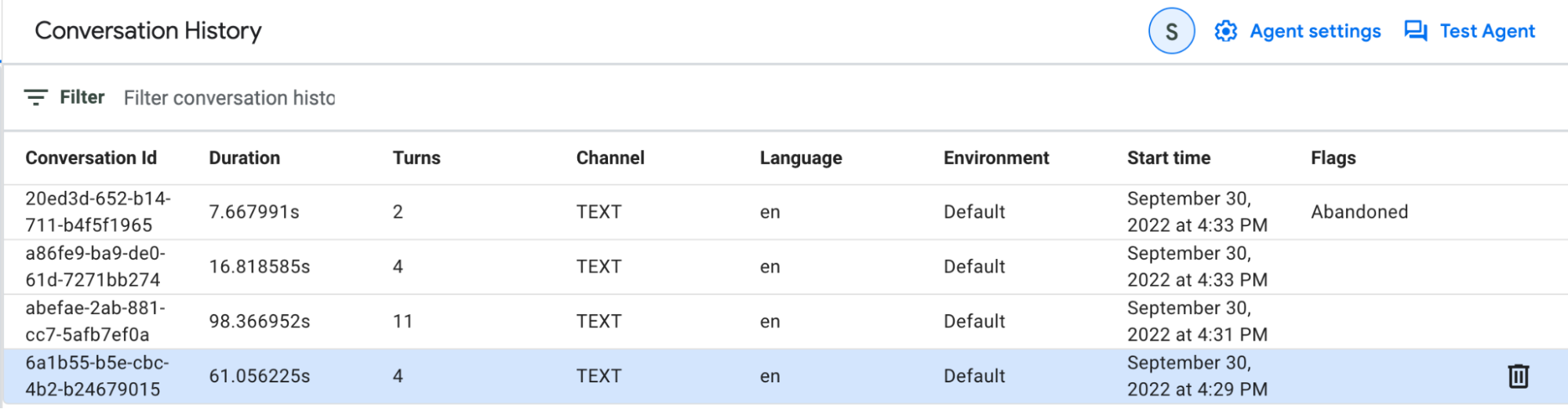
Vista de detalhes da conversa
Pode explorar a vista passo a passo de uma conversa específica na vista de detalhes da conversa. Cada interação de conversa fornece a mensagem do utilizador final, a mensagem do agente e os seguintes metadados:
| X | Item |
|---|---|
| Intenção | Um nome a apresentar da intenção que teve correspondência ou No Match |
| Página | O nome da página ativa final |
| Flow | O nome do fluxo ativo final |
| Parâmetros | Parâmetros recolhidos durante a interação conversacional |

Exemplo de utilização
A ferramenta pode ser usada para identificar problemas do agente que resultam em encaminhamentos para um agente humano. Na vista de resumo da conversa, pode aplicar o filtro É transferência para agente em direto para Sim. Examine algumas destas conversas e tente encontrar padrões comuns. Por exemplo, pode verificar que, na maioria das conversas, existe uma flag de não correspondência para as interações numa página específica. Isto indica que é necessário criar uma rota de intenção ou que uma rota de intenção existente não está no âmbito quando deveria estar.
Tabela de análise do fluxo
O separador Análise de fluxo – Tabela é usado para analisar o tráfego e as saídas em fluxos e páginas em formato tabular.
São apresentadas as seguintes métricas:
| X | Item |
|---|---|
| Nome do fluxo | Nome do fluxo para cada fluxo no seu agente |
| Tráfego relativo | O número de conversas que passaram por este fluxo |
| Taxa de encaminhamento | A percentagem de conversas que resultam num pedido de encaminhamento para um agente humano de todas as conversas que passaram por este fluxo |
| Taxa de saída | A percentagem de conversas que terminaram após este fluxo ou que passaram para SESSION_END a partir deste fluxo, de todas as conversas que passaram por este fluxo |
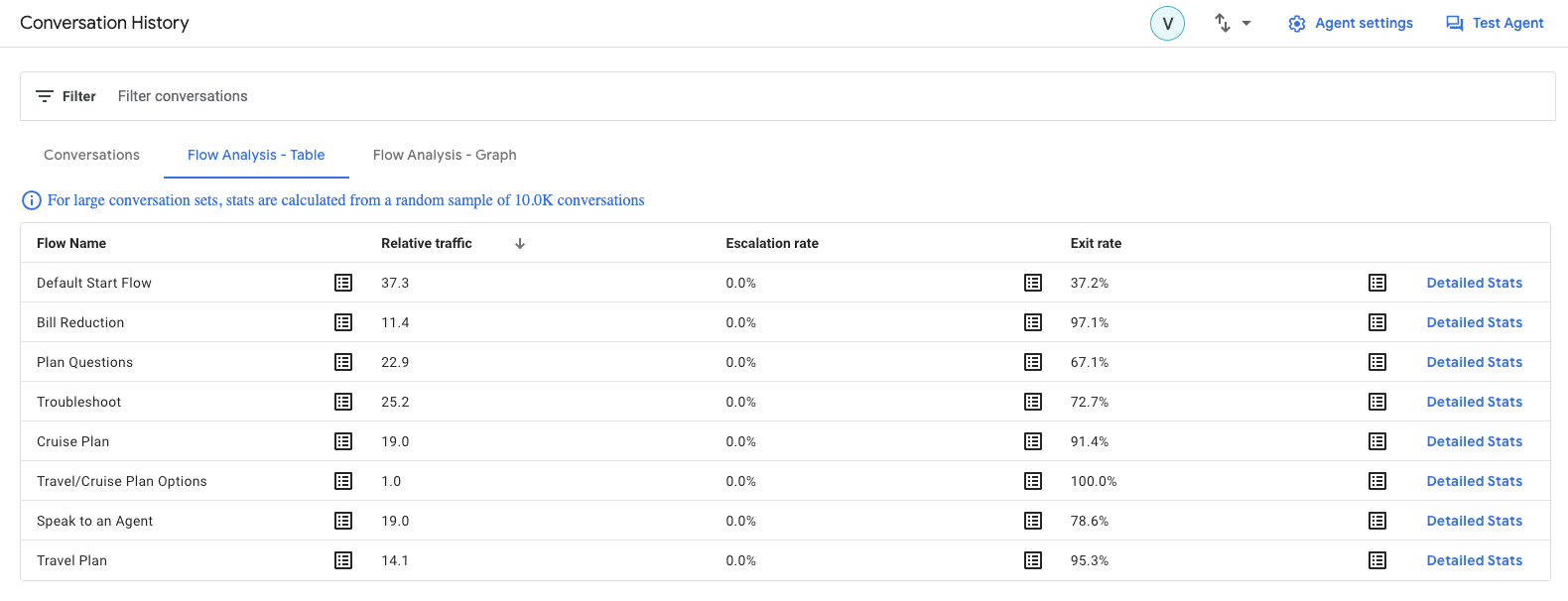
Se clicar no botão de lista, é aberto um exemplo de conversas relevantes para a linha. Pode ler os exemplos para compreender melhor problemas específicos e detalhados. Por exemplo, pode analisar o motivo pelo qual estão a ocorrer encaminhamentos. Para ver os detalhes completos de uma amostra, clique no link Detalhes da conversa.
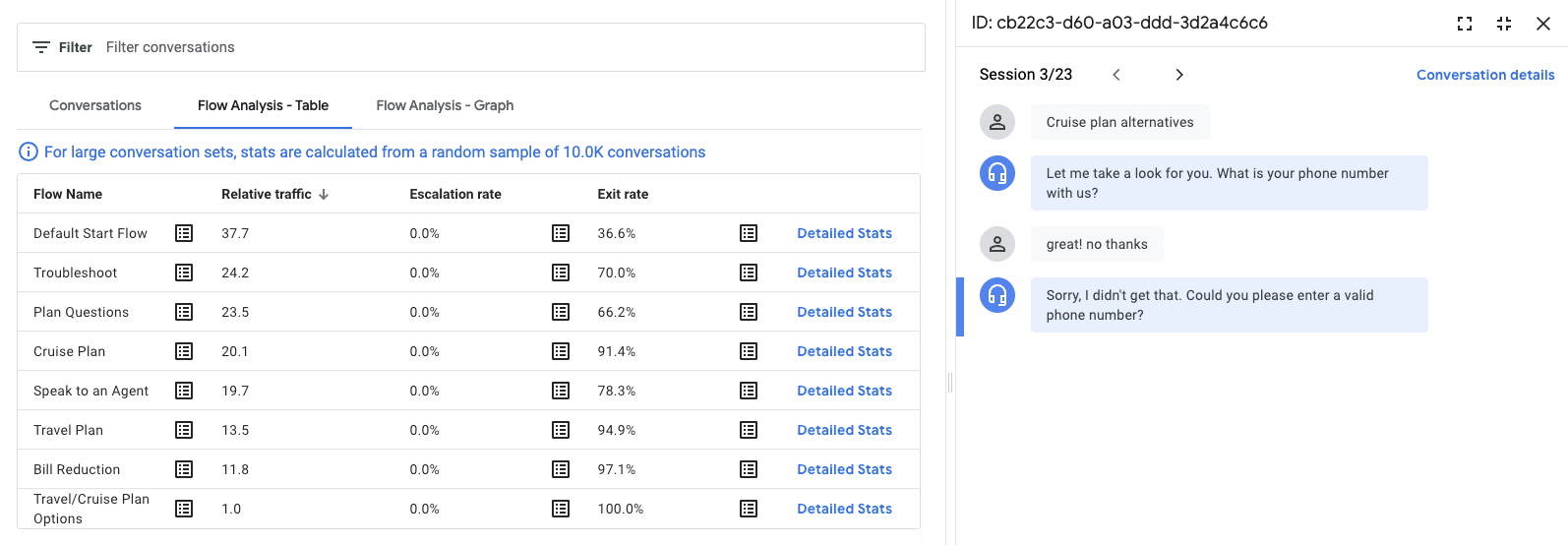
Se clicar em Estatísticas detalhadas para um fluxo, são abertas as estatísticas de tráfego para fluxos. Isto mostra as estatísticas de transição do fluxo a partir do fluxo selecionado e para o mesmo.
São apresentadas as seguintes métricas:
| X | Item |
|---|---|
| Próximo fluxo | Estatísticas de transições do fluxo selecionado para outro fluxo |
| Fluxo anterior | Estatísticas de transições de outro fluxo para o fluxo selecionado |
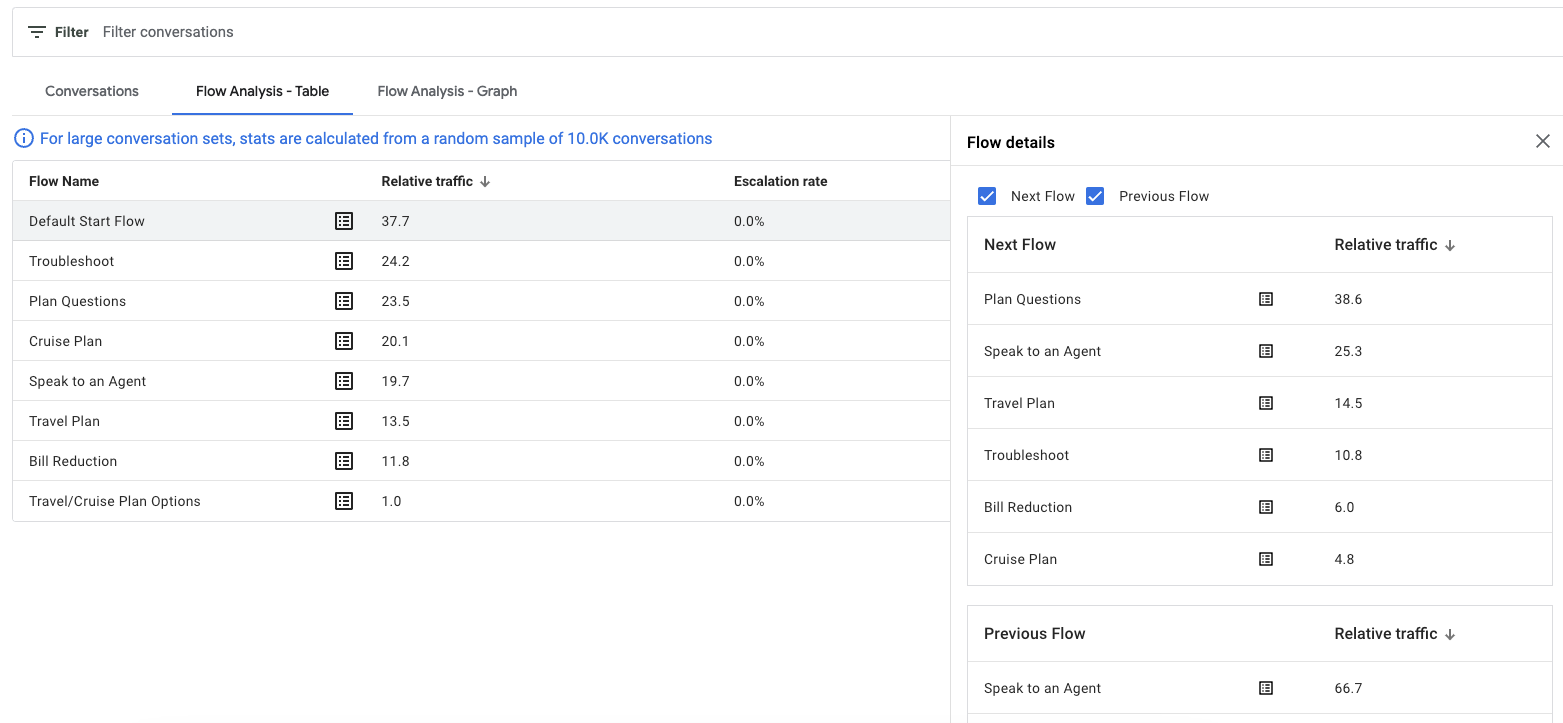
Se clicar em qualquer linha do fluxo, são apresentados detalhes das páginas que comprometem esse fluxo.
São apresentadas as seguintes métricas:
| X | Item |
|---|---|
| Tráfego relativo | O número de conversões que visitaram esta página. |
| Taxa de encaminhamento | A percentagem de conversas que resultam num pedido de encaminhamento humano de todas as conversas que visitaram esta página |
| Taxa de saída | A percentagem de conversas que saem do fluxo ou da sessão (END_SESSION) imediatamente após visitar esta página, de todas as conversas que visitaram esta página |
| Taxa de não correspondência | A percentagem de conversas que não resultaram numa correspondência em relação a todas as conversas que visitaram esta página |
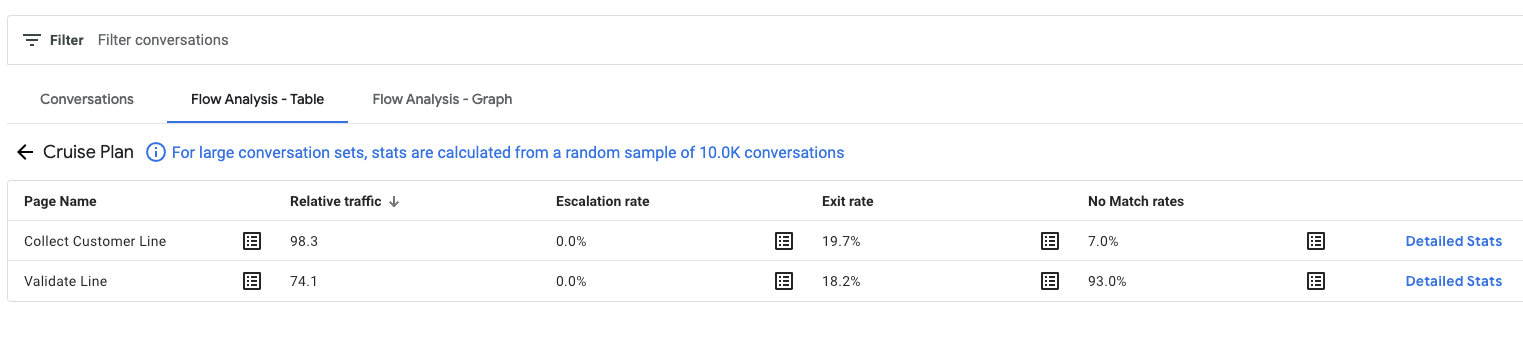
Clicar em Estatísticas detalhadas para uma página abre as estatísticas de tráfego das páginas. Isto mostra as estatísticas de transição de páginas a partir da página selecionada e para esta.
São apresentadas as seguintes métricas:
| X | Item |
|---|---|
| Intenção | Estatísticas de correspondências de intenções para a página |
| Página seguinte | Estatísticas das transições da página selecionada para outra página |
| Página anterior | Estatísticas das transições de outra página para a página selecionada |
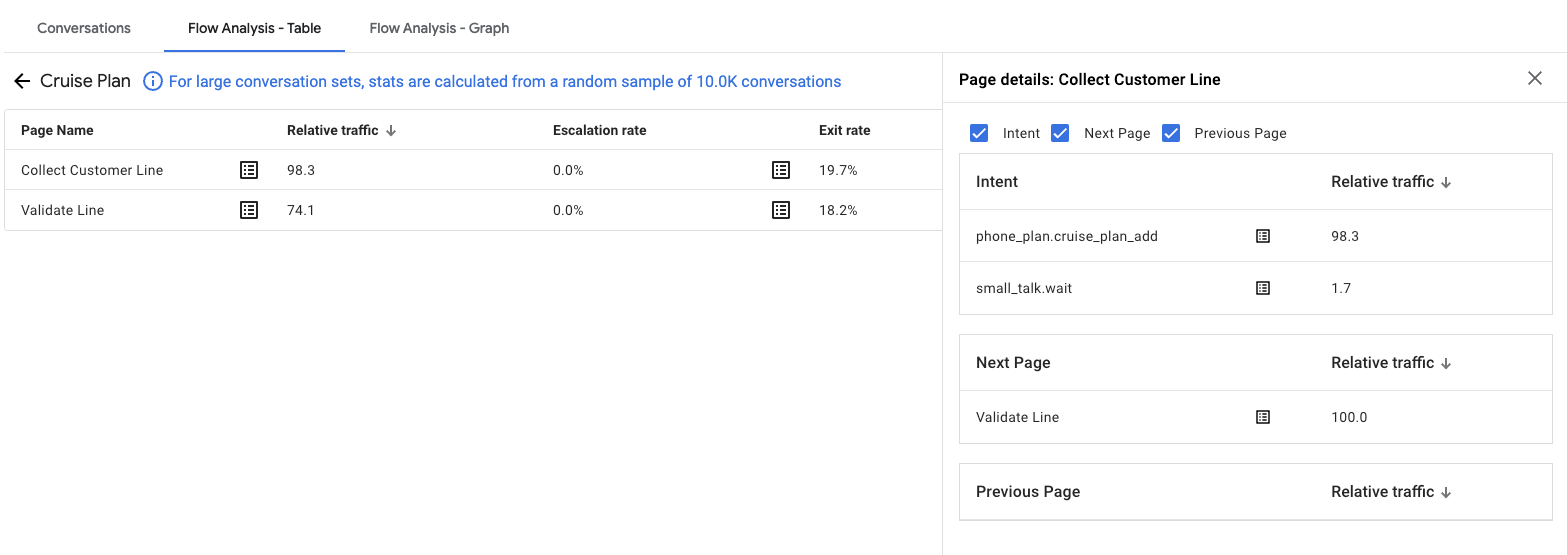
Gráfico de análise do fluxo
O separador Análise de fluxo – Gráfico é usado para analisar o tráfego e as saídas em fluxos e páginas sob a forma de gráfico.
Se clicar num fluxo, pode ver detalhes do tráfego das páginas no fluxo.
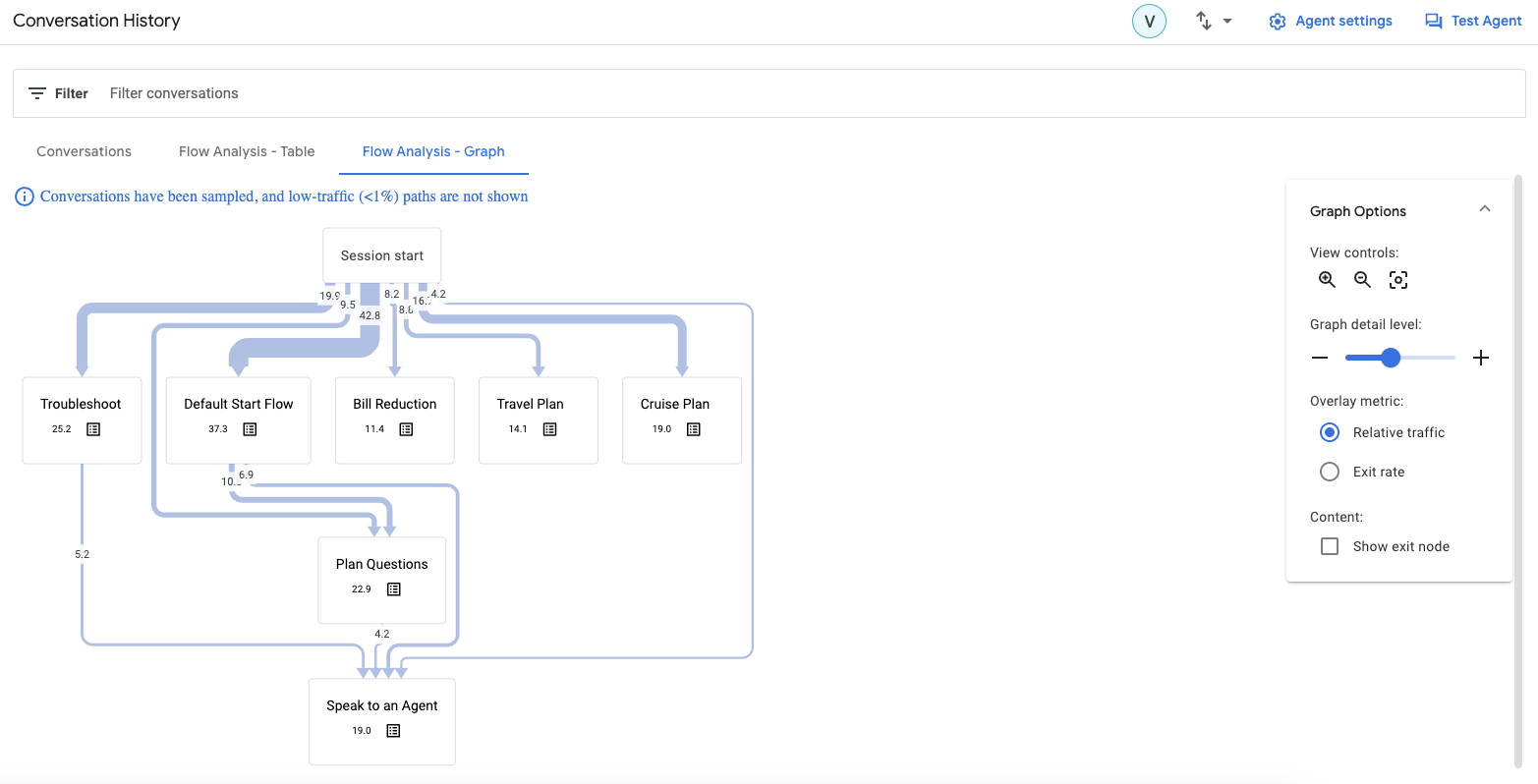
Pode usar o controlo de deslize de zoom para variar o nível de detalhe que vê no gráfico. Os caminhos de baixo volume são removidos da visualização em definições mais baixas. Mesmo com definições mais elevadas, os caminhos de volume muito baixo estão sempre ocultos.

As métricas têm um código de cores para encontrar facilmente problemas de gravidade elevada.
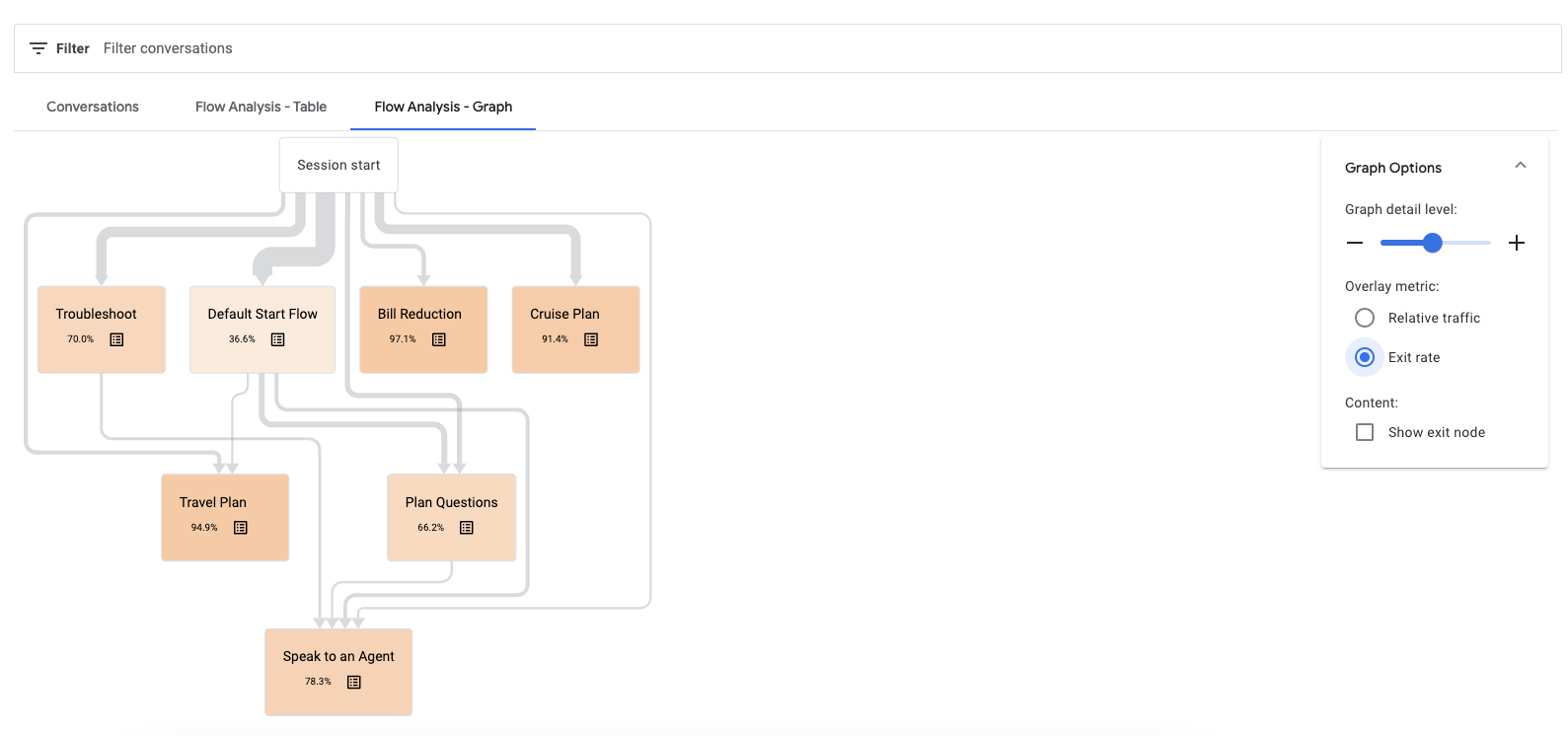
Clicar no botão da lista mostra conversas relevantes.
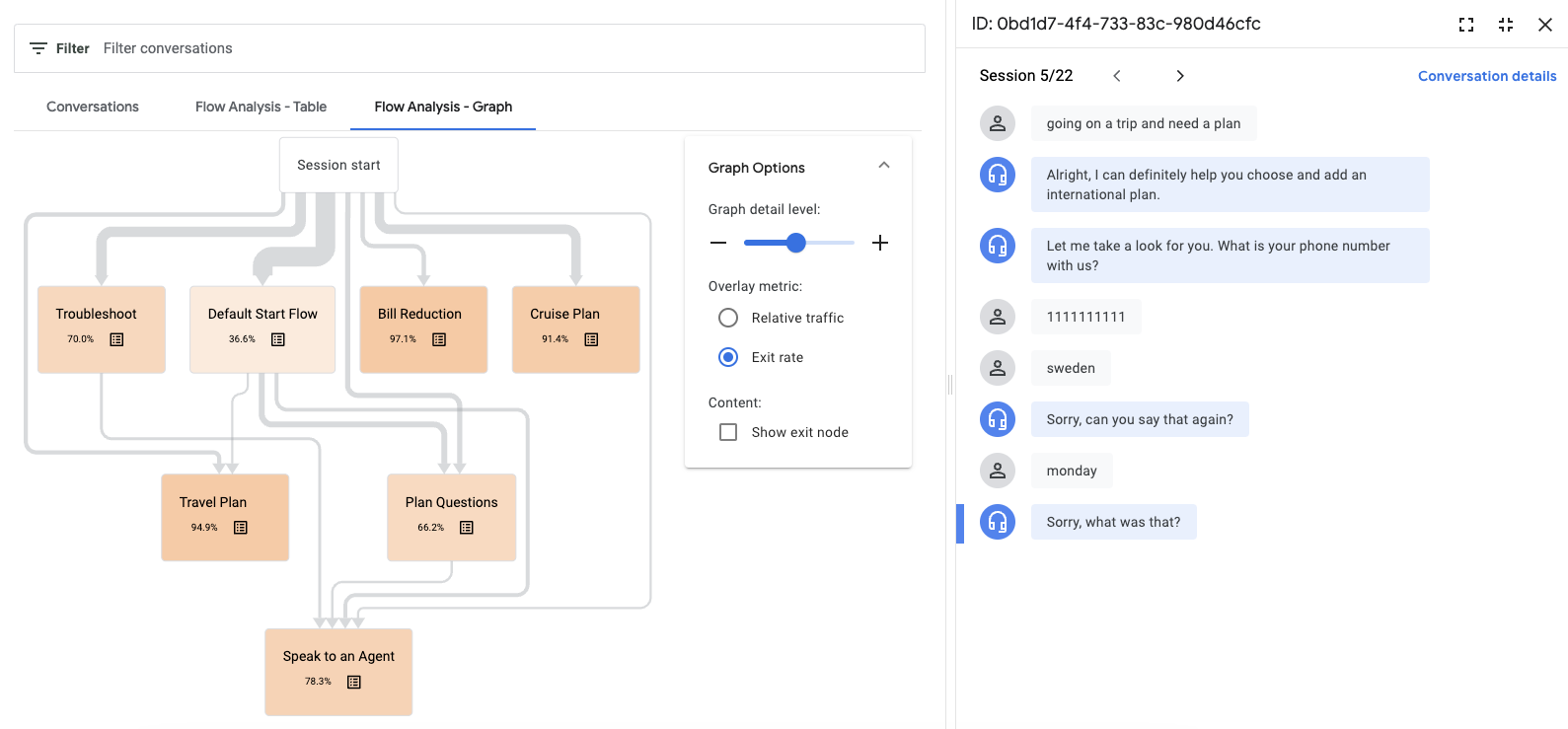
Se clicar num fluxo, acede às páginas desse fluxo. Aqui, tem mais métricas de sobreposição: tráfego relativo, taxa de não correspondência, taxa de encaminhamento e taxa de saída.
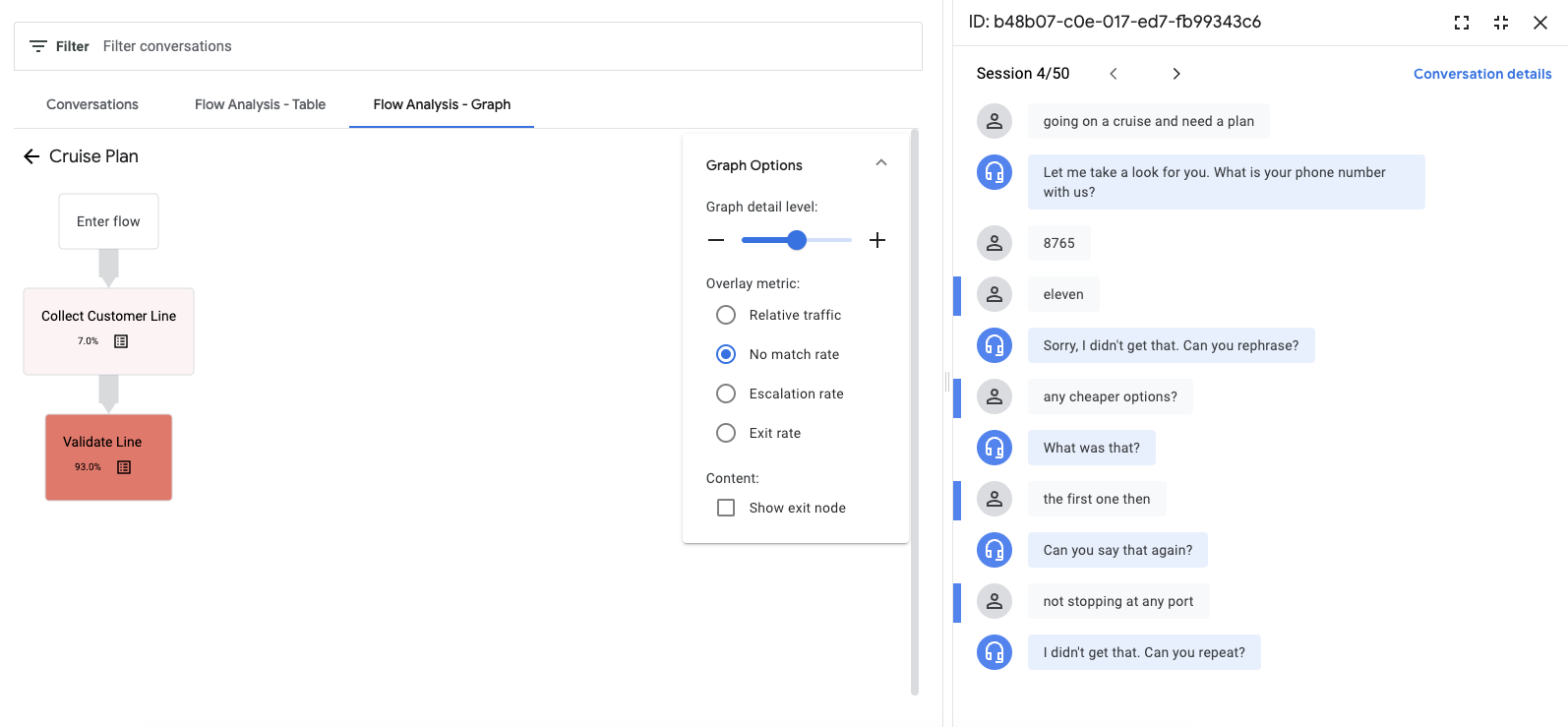
Aceda ao histórico de conversas com a API
Pode aceder ao histórico de conversas com a API. Consulte a documentação de referência da V3beta1.
Privacidade
Quando ativa o histórico de conversas, a Google recolhe e armazena os seus dados de conversas durante um período antes de os eliminar permanentemente. A predefinição é de 365 dias, mas pode encurtar este período através do campo retention_window_days em SecuritySettings.
Mantém a propriedade total dos seus dados enquanto estes estão armazenados. A Google não utiliza nem acede aos seus dados para fins que não sejam o apoio ao cliente.


